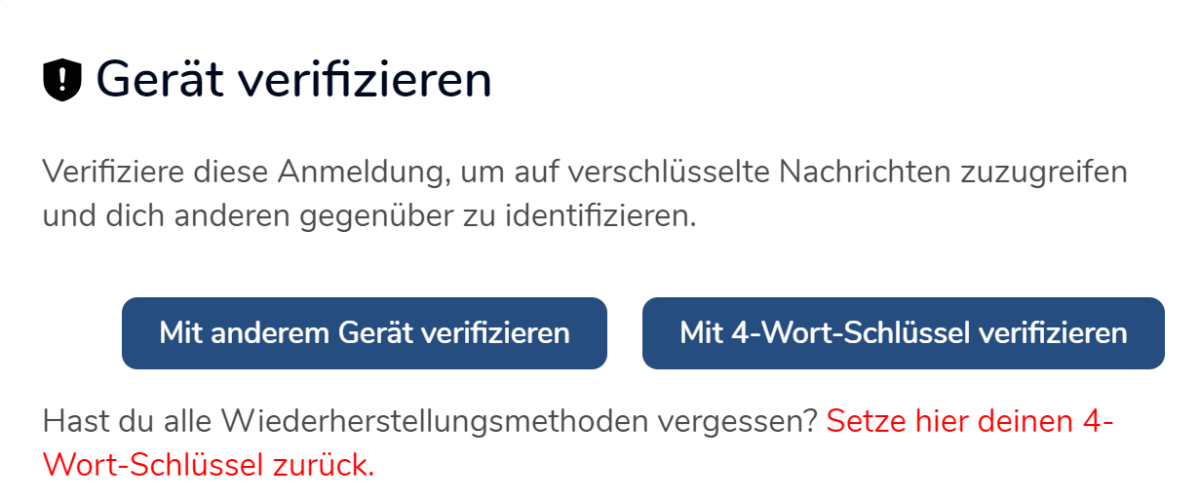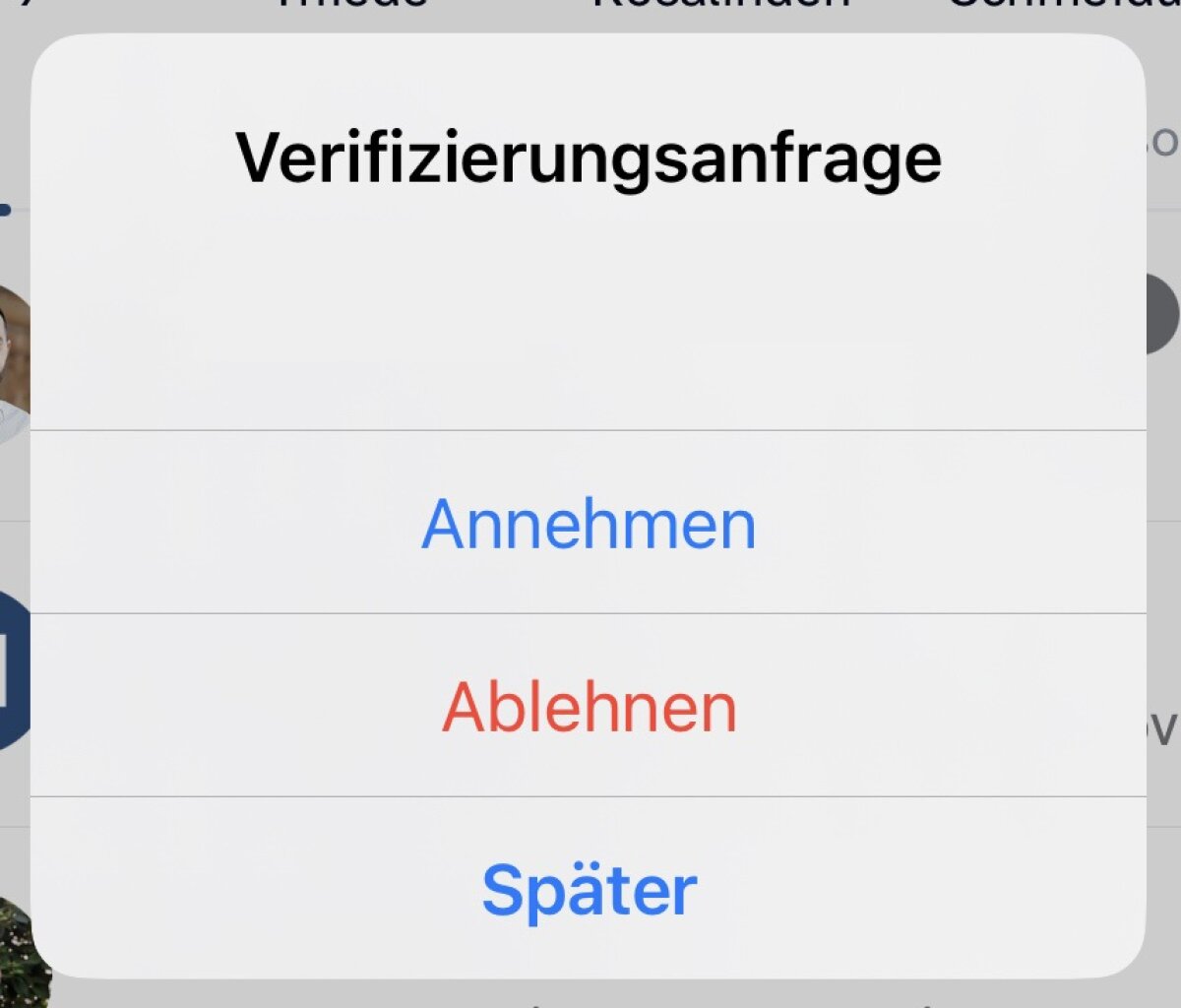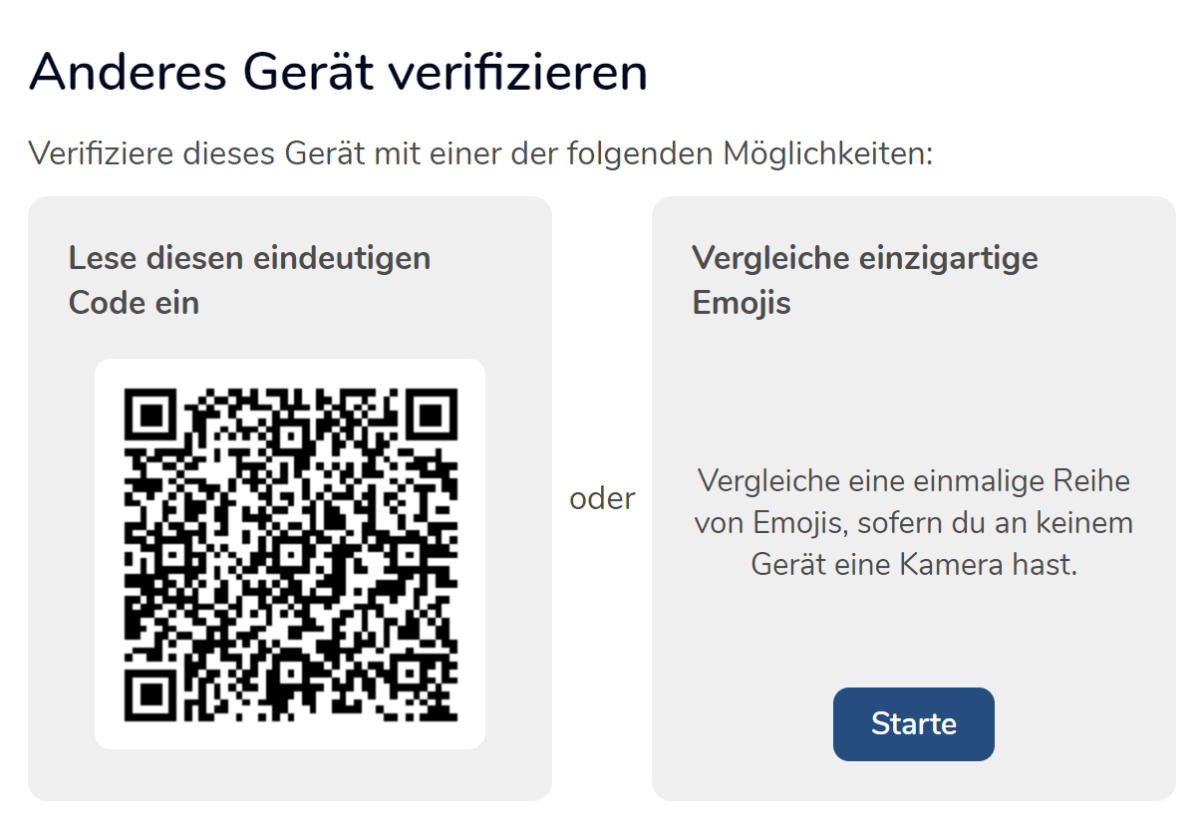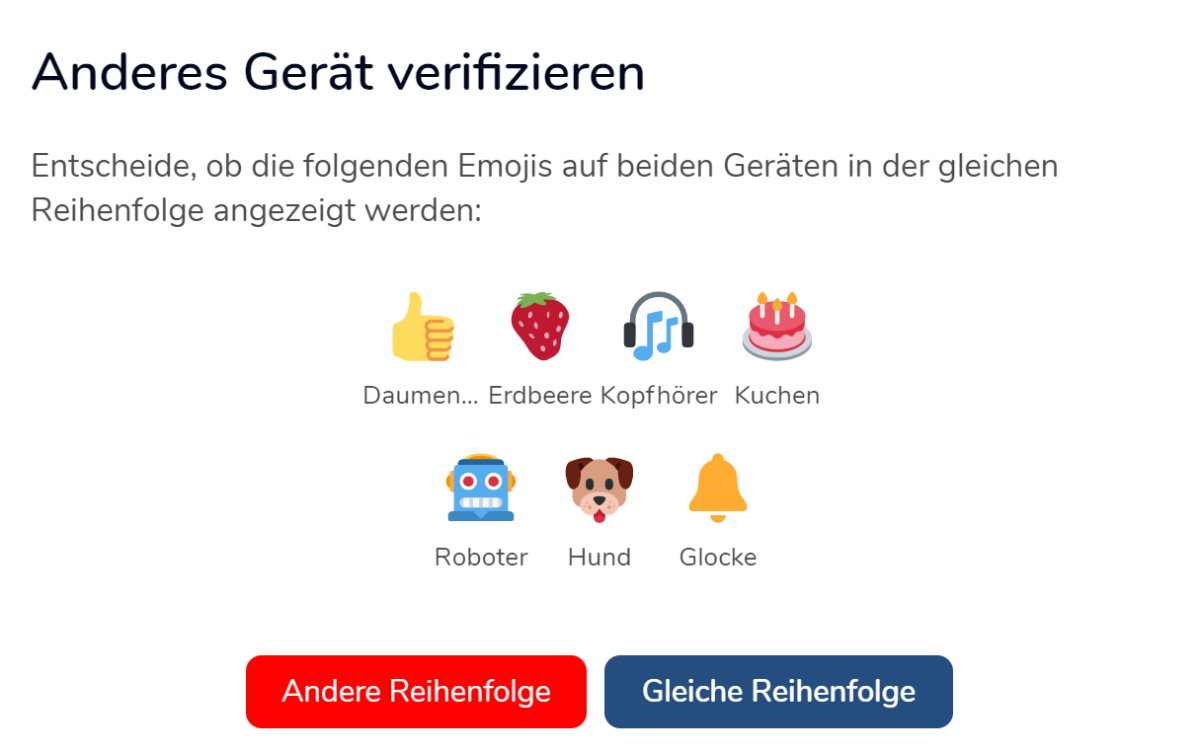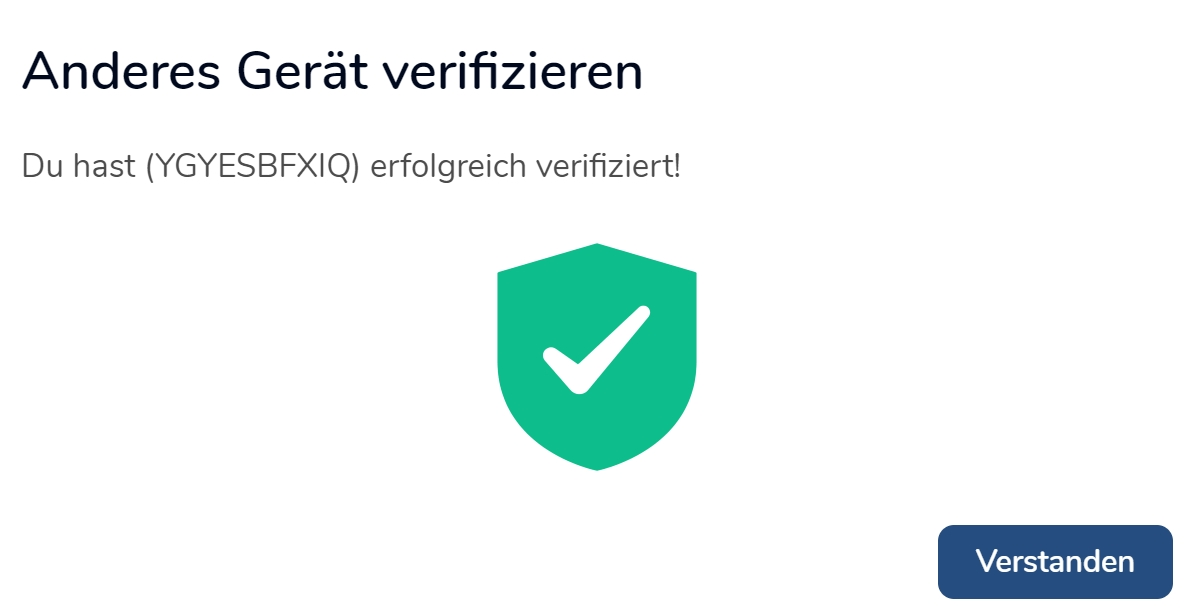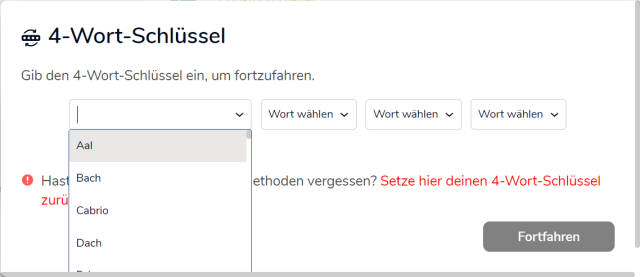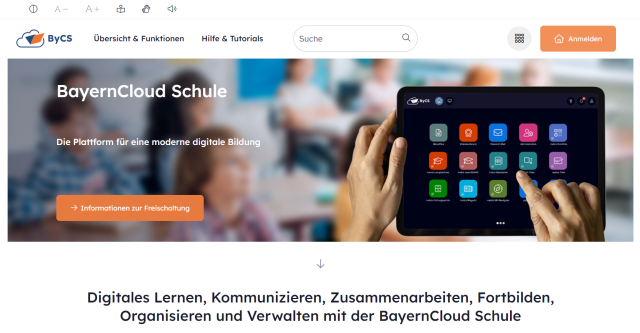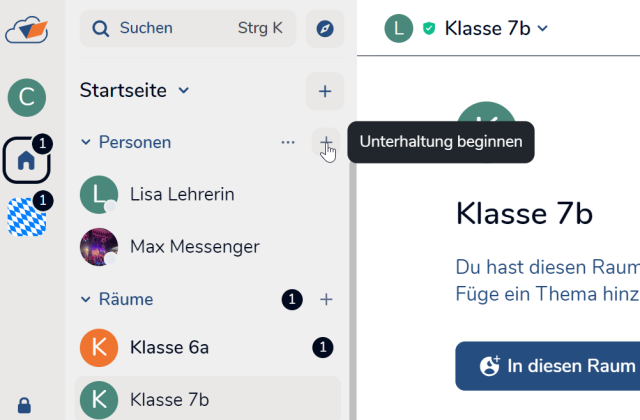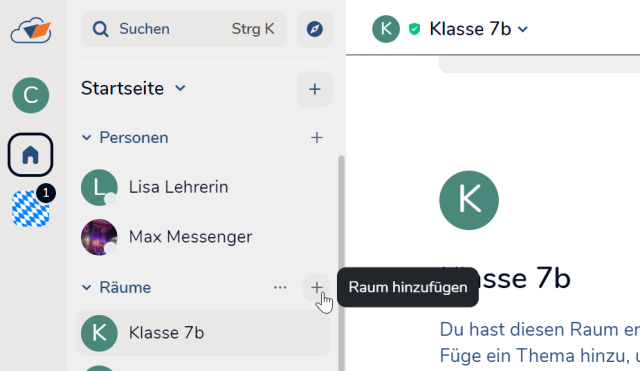Quersignierung einrichten
Verifizieren Sie Ihr neues Gerät mit Hilfe der sogenannten Quersignierung, um auch hier alle Nachrichten lesen zu können. In diesem Tutorial zeigen wir Ihnen, wie dies gelingt.
Hier können Sie das Tutorial als Video starten, darunter befindet es sich in Textform.
Sobald Sie sich mit Ihrem neuen Gerät erfolgreich angemeldet haben, wird von Ihnen die Eingabe des 4-Wort-Schlüssels oder die Verifizierung mit einem anderen Gerät verlangt. Die Option, Ihr Gerät über ein anderes zu verifizieren, wird Ihnen jedoch nur dann angeboten, wenn Sie bereits ein anderes Gerät hinzugefügt haben.
Dieses Tutorial zeigt Ihnen die Verifizierung mit Hilfe eines anderen Geräts. Wie Sie sich mit dem 4-Wort-Schlüssel verifizieren, sehen Sie im dazugehörigen Tutorial.
Nun öffnet sich ein Dialogfenster, in dem Sie zwischen zwei Arten der Verifizierung wählen können. Zum einen besteht die Möglichkeit, einen QR-Code zu scannen. Dafür benötigt Ihr neues Gerät allerdings eine Kamera. Erst nach Scannen des Codes ist die Verifizierung abgeschlossen. Bei Geräten ohne Kamera wird diese Option jedoch ausgeblendet.
Eine weitere Möglichkeit ist der Vergleich von Emojis. Klicken Sie dazu auf Starte.
Nun öffnet sich auf Ihrem neuen und dem bereits verifizierten Gerät jeweils eine Auswahl von sieben Emojis. Diese müssen auf beiden Geräten übereinstimmen. Ist dies der Fall, bestätigen Sie auf beiden Geräten mit Gleiche Reihenfolge. Andernfalls starten Sie die Verifizierung neu, indem Sie auf Andere Reihenfolge klicken.